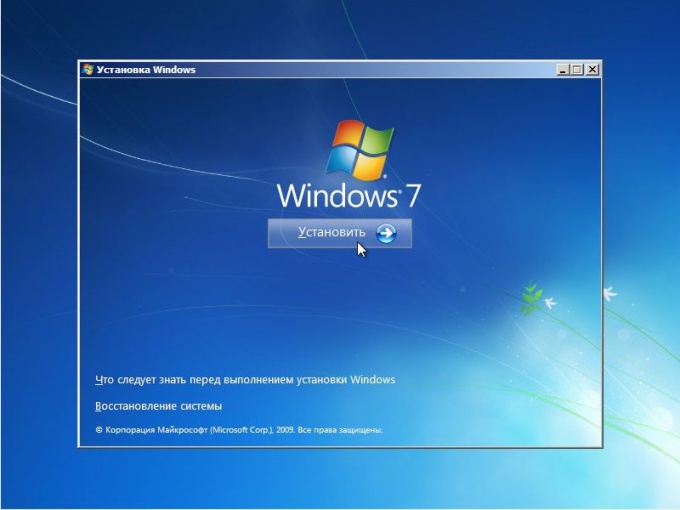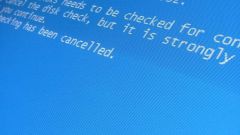Вам понадобится
- доступ в интернет
- установочный диск Windows 7
- Live-CD
Инструкция
1
Если вы используете операционную систему Windows XP, то можно сказать, что вам не повезло. Для избавления от назойливого баннера вам понадобится, так называемый, Live-CD. Это диск, позволяющий изменять параметры загрузки операционной системы или же запустить собственную миниатюрную копию Windows. Вставьте Live-CD в ваш привод и запустите его. Для этого нажмите F2 при старте загрузки ноутбука или компьютера. Перед вами появится окно с выбором устройства. Укажите DVD-ROM. После открытия меню диска выберите пункт «восстановление запуска» или «восстановление системы». Если ваш выбор пал на второй вариант, то вам будет предложено несколько контрольных точек восстановления. Выберите одну из последних и запустите процесс.
2
Если же вы являетесь счастливым обладателем новой операционной системы Windows Seven, то процесс разблокировки будет значительно упрощён. Вставьте установочный диск Windows 7 в привод и повторите алгоритм, описанный в предыдущем шаге, для его запуска. Изначально перед вами откроется меню установки новой операционной системы. Дождитесь появления окна с кнопкой «Установить». В левом нижнем углу вы увидите строчку «Восстановление системы». Нажмите на неё.
3
Перед вами откроется окно с вариантами восстановления. Выберите строчку «Восстановление запуска» и нажмите «Далее» для продолжения операции.
4
Если вы не имеете под рукой ни Live-CD ни установочного диска Windows 7, то вам потребуется доступ в интернет с другого компьютера. Пусть это многим покажется странным, но данные баннеры действительно можно убрать с помощью вводу верного кода. Шифр для разблокировки баннера вы можете найти на официальных сайтах производителей антивирусного программного обеспечения Dr.Web и Kaspersky. Перейдите по одной из этих ссылок: http://www.drweb.com/unlocker/index/ или http://support.kaspersky.ru/viruses/deblocker. Введите текс сообщения в специальные поля для получения вашего кода разблокировки.
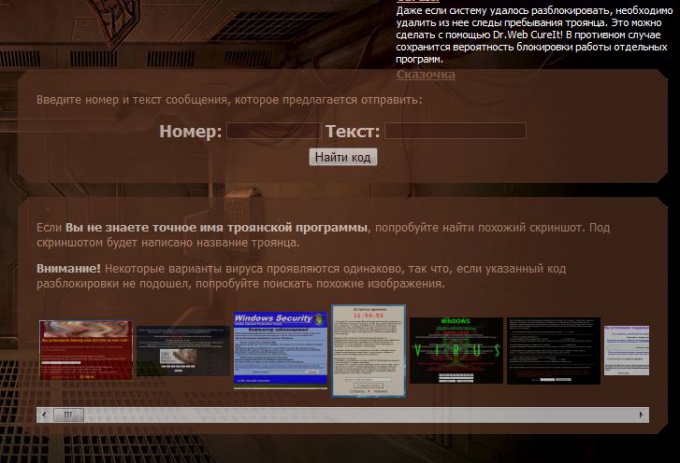
Источники:
- как убрать баннер перед загрузкой виндовс